Tải giáo án Powerpoint Tin học 7 KNTT bài 13: Thực hành tổng hợp: hoàn thiện bài trình chiếu
Tải giáo án trình chiếu hay còn gọi là giáo án powerpoint Tin học 7 bộ sách Kết nối tri thức bài 13: Thực hành tổng hợp: hoàn thiện bài trình chiếu. Soạn giáo án được thiết kế với tiêu chí đẹp mắt, hiện đại kết hợp nhiều hoạt động, trò chơi, video học tập thú vị. Phương pháp giảng dạy mới kết hợp nhiều dạng bài tập phong phú sẽ giúp học sinh nắm chắc kiến thức trọng tâm bài học. Kéo xuống để tham khảo
Rõ nét về file powerpoint trình chiếu. => Xem thêm
CHÀO MỪNG CÁC EM ĐẾN VỚI BÀI GIẢNG!
BÀI 13: THỰC HÀNH TỔNG HỢP: HOÀN THIỆN BÀI TRÌNH CHIẾU
NỘI DUNG BÀI HỌC
KHỞI ĐỘNG
KHÁM PHÁ
LUYỆN TẬP
VẬN DỤNG
- KHỞI ĐỘNG
QUAN SÁT 2 TRANG TRÌNH CHIẾU
- Các thao tác hoàn thiện bảng tính
Em hãy nêu các thao tác với trang tính mà em đã biết.
- Em thích xem trang nào hơn? Vì sao? Em có muốn sử dụng các hiệu ứng động trong bài trình chiếu của mình không?
- Sử dụng hiệu ứng động cần lưu ý những điều gì? Tại sao?
NHỮNG LƯU Ý KHI DÙNG HIỆU ỨNG ĐỘNG
Nên
được sử dụng một cách có chọn lọc để giúp tăng tính hiệu quả cho nội dụng và tạo ấn tượng với người xem.
Không nên
lạm dụng hiệu ứng động, dễ gây rối mắt người xem, mất tập trung vào nội dung chính.
HOẠT ĐỘNG THEO NHÓM
- Hiệu ứng động là gì?
- Hiệu ứng được áp dụng cho các đối tượng nào?
- Có thể thay đổi được thời gian, tốc độ của hiệu ứng không?
- Hiệu ứng động là cách thức và thời điểm xuất hiện của các trang chiếu và đối tượng trêna trang khi trình chiếu.
- Sử dụng hiệu ứng động giúp cho bài trình chiếu trở nên sinh động và hấp dẫn hơn, thu hút sự chú ý của người xem và tạo hiệu quả tốt trong việc truyền đạt thông tin.
- Hiệu ứng động nên được sử dụng một cách có chọn lọc để giúp tăng tính hiệu quả cho nội dụng và tạo ấn tượng với người xem.
- KHÁM PHÁ
THỰC HÀNH TỔNG HỢP
Em hãy nêu các bước tạo hiệu ứng động cho đối tượng và tạo hiệu ứng chuyển trang chiếu của bài trình chiếu.
- a) TẠO HIỆU ỨNG CHO ĐỐI TƯỢNG
- Bước 1. Chọn đối tượng.
- Bước 2. Chọn thẻ
- Bước 3. Chọn hiệu ứng.
- Bước 4. Chọn cách đối tượng xuất hiện, thời lượng,…
- Bước 5. Thay đổi thứ tự đối tượng xuất hiện.
- Bước 6. Xem trước.
- Bước 1. Chọn trang chiếu.
- Bước 2. Chọn thẻ Transitions.
- Bước 3. Chọn hiệu ứng.
- Bước 4. Chọn âm thanh, thời lượng thực hiện hiệu ứng.
- Bước 5. Xem trước.
- c) SỬ DỤNG HIỆU ỨNG HỢP LÍ
- Trình bày càng đơn giản, rõ ràng thì càng thuyết phục.
- Dùng hiệu ứng chuyển trang thống nhất cho tất cả các trang.
- Chọn lọc hiệu ứng cho các đối tượng.
- Chỉ dùng âm thanh khi thật cần thiết
Hình ảnh về file sile, ppt trình chiếu

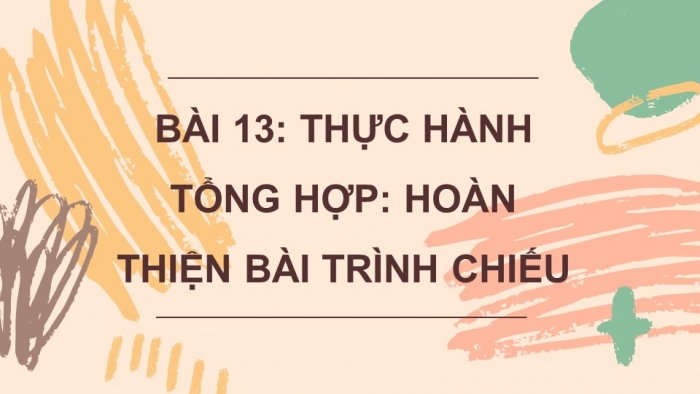
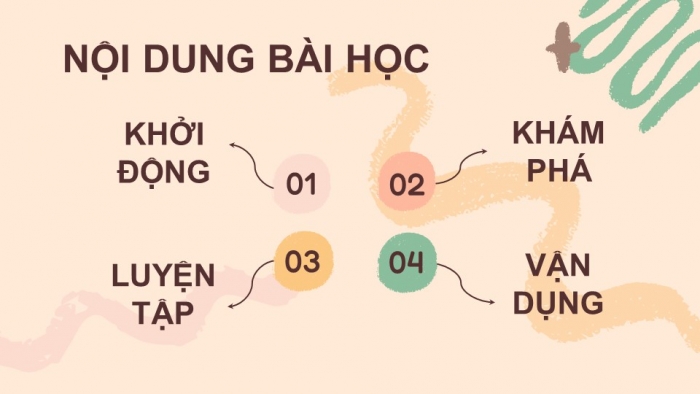

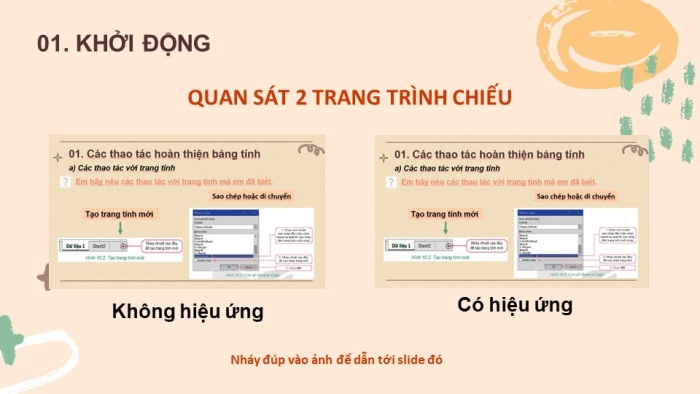
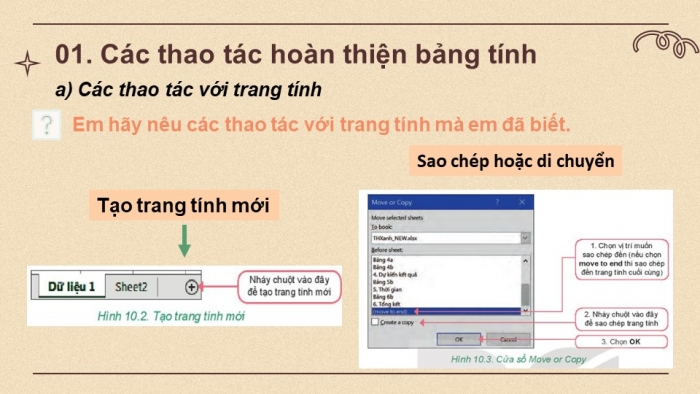
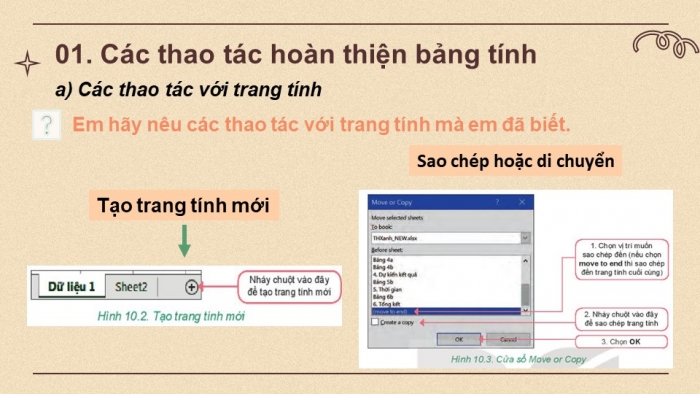
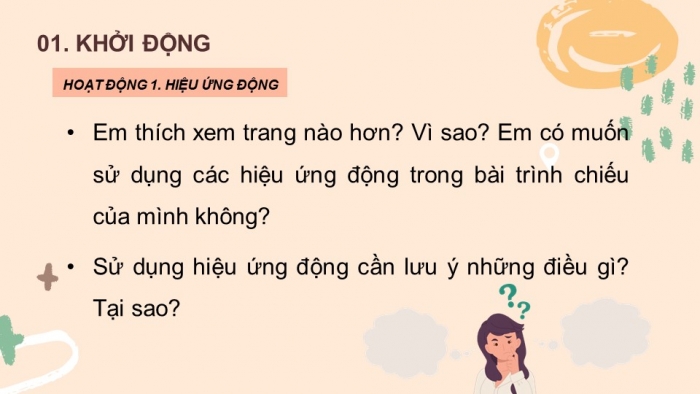
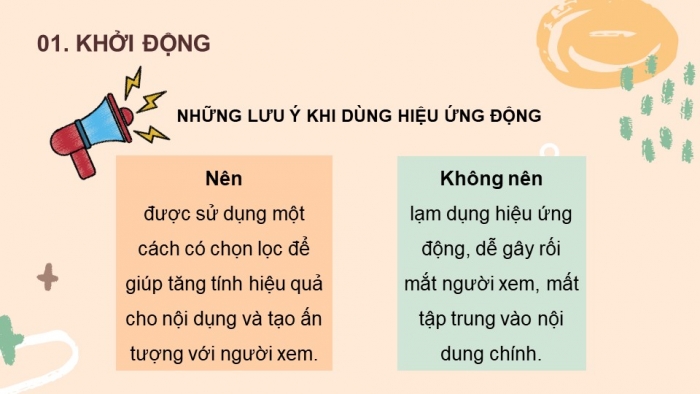

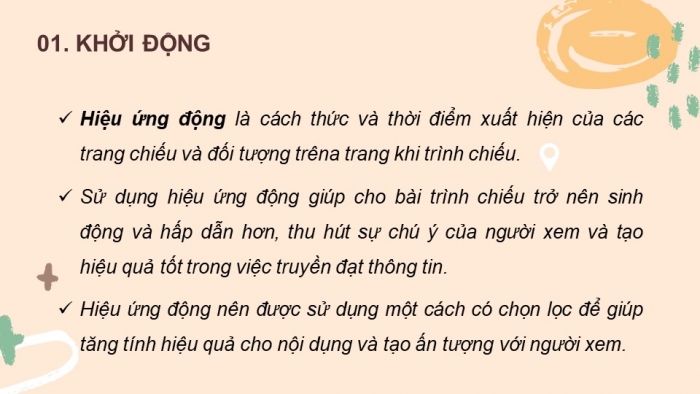
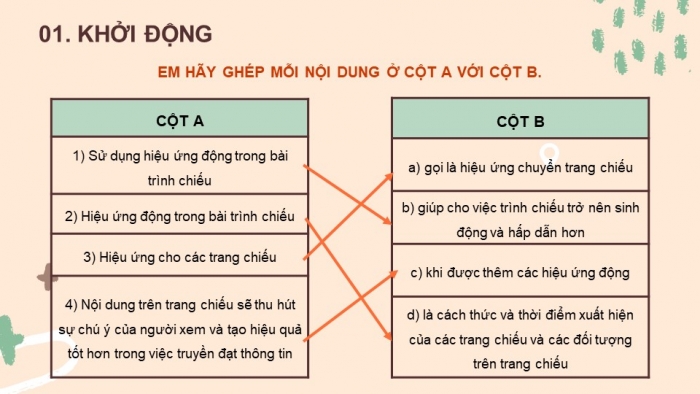




.....
=> Còn nữa.... Files tải về, sẽ có đầy đủ nội dung bài học
Nâng cấp lên tài khoản VIP để tải tài liệu và dùng thêm được nhiều tiện ích khác
Từ khóa tìm kiếm:
Giáo án Powerpoint Tin học 7 Kết nối, giáo án điện tử Tin học 7 KNTT bài 13: Thực hành tổng hợp: hoàn thiện, giáo án trình chiếu Tin học 7 kết nối bài 13: Thực hành tổng hợp: hoàn thiện
